Aggiornato 2024 di aprile: smetti di ricevere messaggi di errore e rallenta il tuo sistema con il nostro strumento di ottimizzazione. Scaricalo ora su questo link
- Scarica e installa lo strumento di riparazione qui.
- Lascia che scansioni il tuo computer.
- Lo strumento sarà quindi ripara il tuo computer.
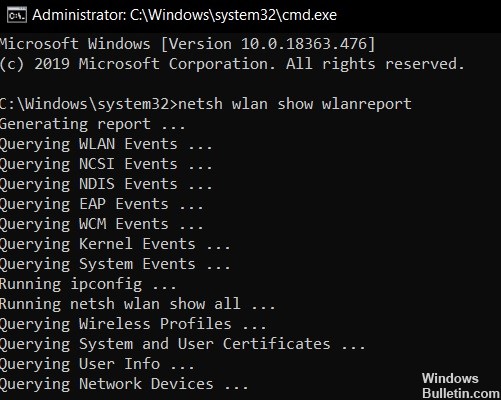
Codice errore 0x3A98 si verifica quando gli utenti tentano di eseguire un WlanReport completo dalla riga di comando. Questa scansione viene in genere eseguita dagli utenti che riscontrano problemi di connessione alla propria rete wireless.
Se anche tu stai riscontrando l'errore 0x3A98 sul tuo PC, questo articolo ti aiuterà a sbarazzartene con alcune soluzioni che hanno aiutato altri utenti.
Cosa causa l'errore 0x3A98 durante la generazione di un WlanReport tramite CMD
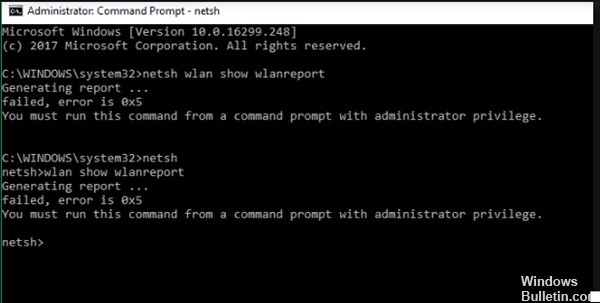
Mancata corrispondenza del router: come hanno confermato diversi utenti interessati, questo problema può essere causato anche da un problema relativo esclusivamente al tuo router o modem.
Problema di rete attuale: Si scopre che anche un componente di rete difettoso potrebbe essere responsabile di questo messaggio di errore.
Permessi insufficienti: Se questo problema si verifica quando si tenta di eseguire WlanReport, è probabile che si stia tentando di farlo dalla normale riga di comando.
Problemi con AV di terze parti: Se stai utilizzando un software di sicurezza di terze parti, potrebbe richiedere troppo controllo sulle tue comunicazioni LAN.
Come risolvere l'errore 0x3A98 durante la generazione di un WlanReport tramite CMD
Aggiornamento di aprile 2024:
Ora puoi prevenire i problemi del PC utilizzando questo strumento, ad esempio proteggendoti dalla perdita di file e dal malware. Inoltre è un ottimo modo per ottimizzare il computer per le massime prestazioni. Il programma corregge facilmente gli errori comuni che potrebbero verificarsi sui sistemi Windows, senza bisogno di ore di risoluzione dei problemi quando hai la soluzione perfetta a portata di mano:
- Passo 1: Scarica PC Repair & Optimizer Tool (Windows 10, 8, 7, XP, Vista - Certificato Microsoft Gold).
- Passaggio 2: fare clic su "Avvio scansione"Per trovare problemi di registro di Windows che potrebbero causare problemi al PC.
- Passaggio 3: fare clic su "Ripara tutto"Per risolvere tutti i problemi.

Eseguire la risoluzione dei problemi di rete
- Aprire la finestra di dialogo Esegui premendo il tasto Windows e R.
- Digita ms-settings: troubleshooting nella casella e premi Invio per eseguire lo strumento di risoluzione dei problemi.
- In Risoluzione dei problemi, scorri verso il basso fino alla sezione Altra risoluzione dei problemi e fai clic su Schede di rete.
- Quindi, nel menu Avanzate, fai clic su Esegui risoluzione dei problemi.
- Risoluzione dei problemi visualizza gli adattatori di rete presenti nel dispositivo.
- Seleziona quello che sta causando il problema e fai clic su Avanti.
- Se ricevi l'errore 0x3A98 su entrambe le reti wireless e cablate, seleziona Tutte le schede di rete e fai clic su Avanti.
- A questo punto, la procedura guidata inizierà la scansione del sistema per le patch consigliate.
- Quando trova la patch, fare clic sul collegamento Applica questa patch per applicarla.
- Quando è pronto, riavvia il computer seguendo le istruzioni e controlla se l'errore 0x3A98 rimane.
Aggiorna il tuo modem
Se hai provato le tre soluzioni precedenti e non riesci ancora a correggere l'errore 0x3A98 in Windows 10, il problema potrebbe essere correlato al tuo router o modem.
Gli utenti che hanno riscontrato questo errore 0x3A98 lo hanno risolto con successo aggiornando la loro connessione di rete. Spegni semplicemente completamente il modem, attendi qualche secondo e poi riaccendilo.
Su alcuni modem, avrai bisogno di un oggetto appuntito per raggiungere il pulsante di ripristino. Ad ogni modo, se riaccendi il modem o il router, l'errore 0x3a98 non si verificherà più.
Avvia WlanReport come amministratore
- Premi il tasto Windows, quindi il tasto R mentre tieni premuto il tasto Windows per visualizzare la finestra di dialogo Esegui.
- Digita cmd nella finestra di dialogo Esegui e premi CTRL + MAIUSC + Invio. Questo avvierà il prompt dei comandi con i privilegi di amministratore.
- Sulla riga di comando estesa, il passaggio successivo consiste nel creare un report wifi. Per fare ciò, digita il seguente comando:
netsh wlan show wlanreport - Dopo aver inserito il comando, premi Invio per eseguirlo.
Se viene visualizzato solo l'errore 0x3A98 durante l'esecuzione completa di WlanReports, l'errore potrebbe essere dovuto a autorizzazioni insufficienti. L'esecuzione di WlanReports in modalità avanzata risolverà l'errore 0x3a98 in Windows.
Disabilita tutti gli interventi di terze parti
L'interferenza qui si riferisce a un programma di sicurezza con protezione in tempo reale che monitora i dati di rete. Se questo controllo è troppo forte, può causare un errore 0x3a98 in Windows 10.
Il trattamento, in questo caso, è semplice. Devi solo disabilitare queste applicazioni o disinstallarle completamente. Secondo i rapporti, i colpevoli più comuni sono Comodo e McAfee.
Puoi disabilitare antivirus, programmi antivirus e programmi di sicurezza simili dalla barra delle applicazioni o dalla loro interfaccia. Per rimuoverli completamente, segui questi passaggi:
- Premi il tasto Windows e poi il tasto R sulla tastiera per visualizzare la finestra di dialogo Esegui.
- Nella finestra di dialogo Esegui, digita appwiz.CPL.
- Verrai indirizzato a una pagina con un elenco di tutti i programmi installati.
- Trova il programma desiderato e fai clic con il pulsante destro del mouse su di esso.
- Dopo aver selezionato il programma, fare clic sul pulsante Disinstalla/Cambia.
- Segui le istruzioni della procedura guidata e riavvia il computer quando hai finito.
Suggerimento esperto: Questo strumento di riparazione esegue la scansione dei repository e sostituisce i file corrotti o mancanti se nessuno di questi metodi ha funzionato. Funziona bene nella maggior parte dei casi in cui il problema è dovuto alla corruzione del sistema. Questo strumento ottimizzerà anche il tuo sistema per massimizzare le prestazioni. Può essere scaricato da Cliccando qui


